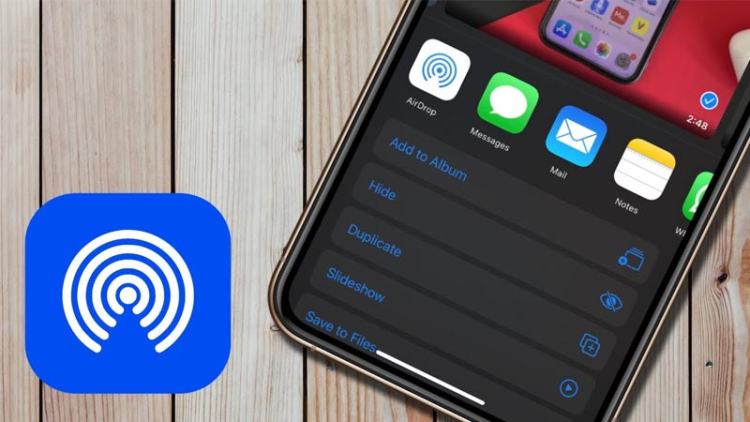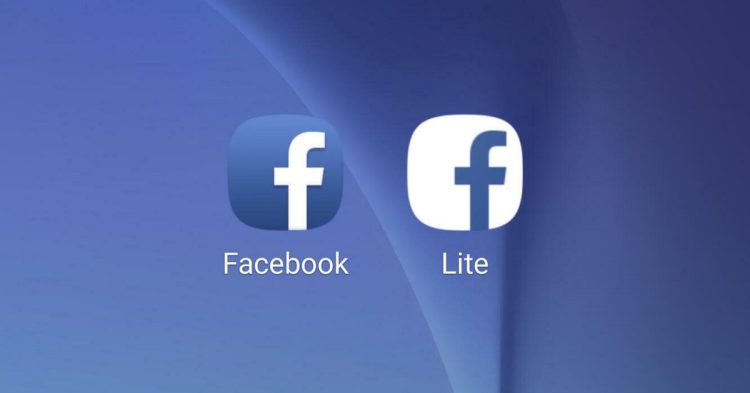Tại sao ảnh trên Zalo không còn trên hệ thống?
Tại sao ảnh trên Zalo không còn trên hệ thống? Hãy cùng Blog Chăm Chỉ tìm hiểu nguyên nhân và cách khắc phục ngay nhé!
Zalo là ứng dụng nhắn tin có số lượng người dùng đông đảo hiện nay. Ứng dụng này giúp người dùng có thể nghe, gọi miễn phí. Nếu là một người chơi hệ Android, chắc hẳn bạn thường sử dụng Zalo để gửi ảnh cho sắc nét, đỡ “vỡ” ảnh đúng không nào? Nhưng gần đây nhiều người dùng than thở về việc ảnh đã gửi thường bị mất và ghi là không tồn tại. Vậy tại sao ảnh trên Zalo không còn trên hệ thống? Đọc bài viết sau đây của Blog Chăm Chỉ để tìm nguyên nhân và cách khắc phục tình trạng này nhé!
Tại sao ảnh trên Zalo không còn trên hệ thống?
Nội dung
Gần đây, nhiều người dùng cảm thấy hoang mang khi liên tục mất đi những những bức ảnh, video đã chia sẻ qua Zalo. Đặc biệt là những bức ảnh quan trọng chưa kịp sao lưu vào thiết bị khác.
Vậy tại sao ảnh trên Zalo không còn trên hệ thống? Sau khi “ngâm cứu”, Blog Chăm Chỉ đã tìm thấy lời giải đáp cho vấn đề này. Việc bị mất ảnh đã gửi trên Zalo là do sự hạn chế về dung lượng lưu trữ dữ liệu trên ứng dụng này. Sau một khoảng thời gian nhất định, Zalo sẽ tự động xóa đi hình ảnh và video người dùng đã gửi để tạo không gian cho dữ liệu mới. Cũng lưu ý rằng, thời gian lưu trữ hình ảnh đã gửi trong các nhóm có thể kéo dài hơn so với việc gửi cho cá nhân.
Cách khôi phục ảnh không tồn tại trên Zalo trên điện thoại
Vậy phải làm thế nào để khôi phục những bức ảnh đã “không cánh mà bay” trên Zalo? Blog Chăm Chỉ đã rút ra được một số cách khôi phục ảnh không tồn tại trên Zalo trên điện thoại sau. Cùng đọc tiếp để khám phá nhé!
Khắc phục với DiskDigger Photo Recovery
Đây là một phương pháp được nhiều người áp dụng để khôi phục ảnh đã mất trên Zalo. Tuy nhiên, cách này hiện chỉ có thể áp dụng trên hệ điều hành Android và chưa có phiên bản dành cho iOS nhé!
Để có thể áp dụng được phương pháp này các bạn hãy thực hiện các bước như sau:
➤Bước 1: Truy cập vào ứng dụng CH Play. > Tải và cài đặt ứng dụng DiskDigger Photo Recovery từ CH Play vào điện thoại.
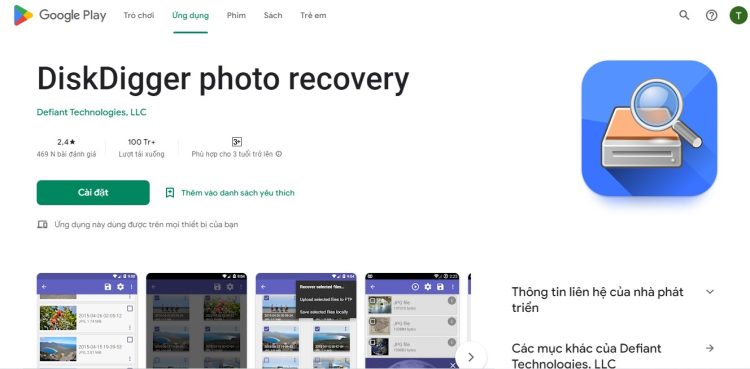
➤ Bước 2: Sau khi cài đặt xong, nhấn Mở ứng dụng. > Cho phép ứng dụng có quyền truy cập vào ảnh và nội dung nghe nhìn trên thiết bị.
➤Bước 3: Hãy quét dữ liệu trên điện thoại để có thể khôi phục các ảnh không còn trên Zalo. Thời gian quét sẽ phụ thuộc vào số lượng ảnh hiện có trong thiết bị của bạn.
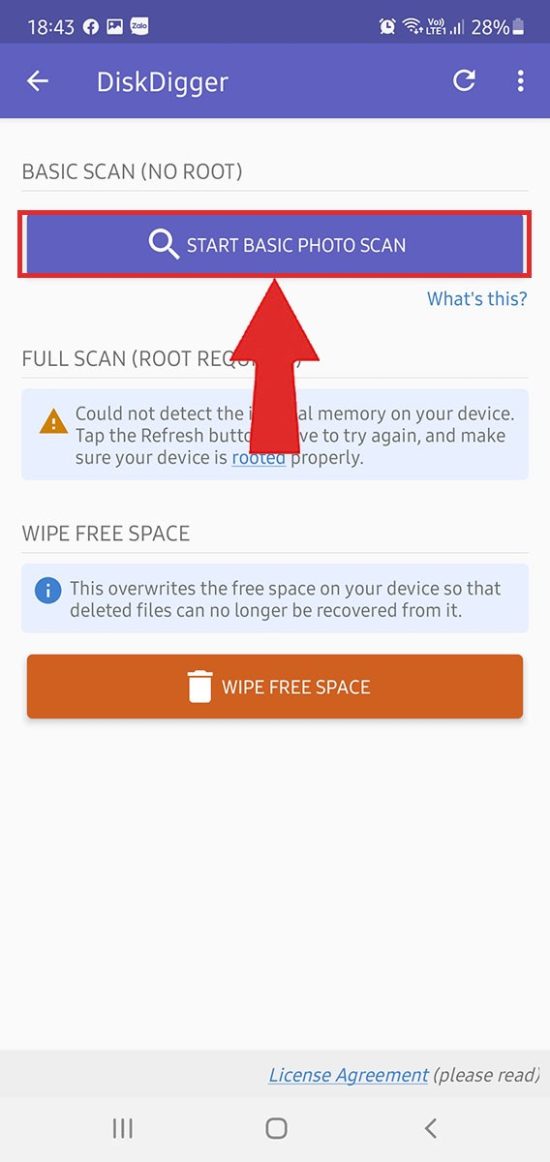
➤Bước 4: Sau khi quét các bạn chọn khôi phục các hình ảnh cụ thể bằng cách nhấn chọn hình ảnh đó (hoặc chọn Select All nếu muốn khôi phục tất cả). > Nhấn chọn Recover và lưu các file đã khôi phục vào một vị trí tùy chọn trên điện thoại.
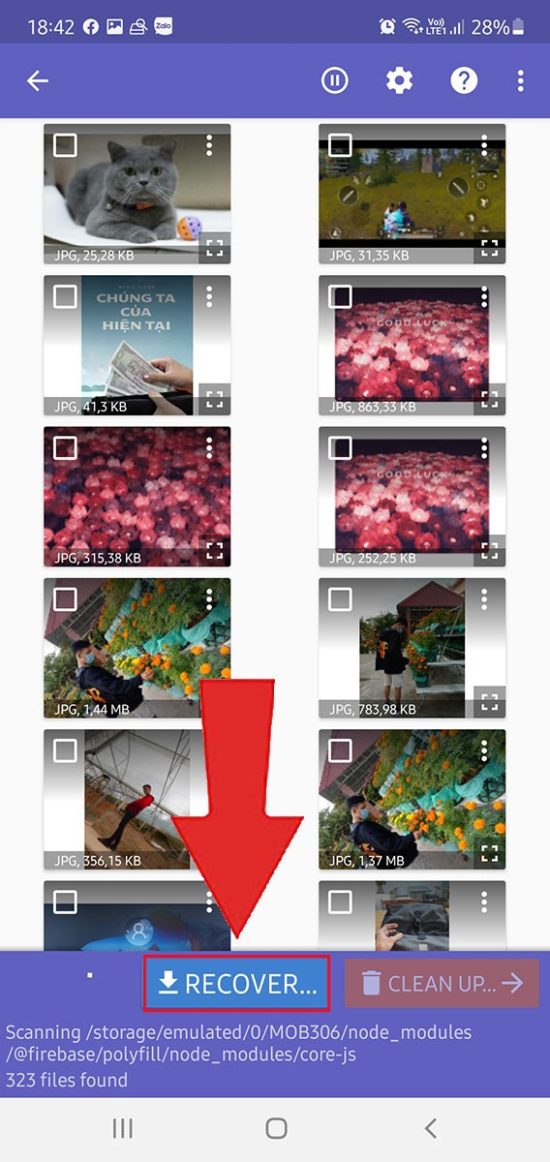
Với 4 bước trên đây, bạn đã có thể khôi phục những bức ảnh đã mất trên Zalo. Nếu không áp dụng được cách này thì hãy thử nghiệm cách tiếp theo nhé!
Khắc phục với ZAchiver
Việc khôi phục hình ảnh bị hiển thị “Không tồn tại” trên Zalo bằng ZAchiver cũng là một phương án hữu hiệu không kém DiskDigger Photo Recovery. Tuy nhiên, cách này cũng chỉ có thể thực hiện trên Zalo. Để khôi phục ảnh với ZAchiver, các bạn hãy thực hiện theo những thao tác sau:
➤ Bước 1:Truy cập vào ứng dụng CH Play. > Tải và cài đặt ứng dụng ZAchiver từ CH Play vào điện thoại.
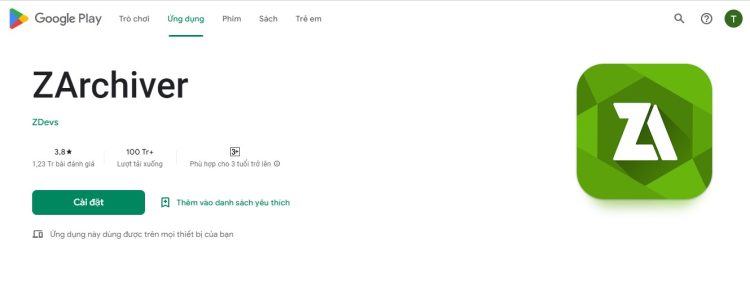
➤ Bước 2: Sau khi cài đặt xong, nhấn Mở ứng dụng. > Cho phép ứng dụng có quyền truy cập vào ảnh và nội dung nghe nhìn trên thiết bị.
➤ Bước 3: Truy cập vào đường link. > Chọn Bộ nhớ thiết bị để hiển thị danh mục trên máy.
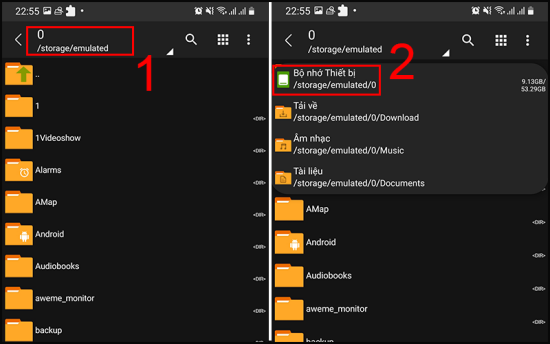
➤ Bước 4: Nhấn chọn vào mục Picture. > Chọn tiếp Zalo. > Chọn ảnh bạn muốn khôi phục từ những hình ảnh xuất hiện. > Nhấn Sao chép.
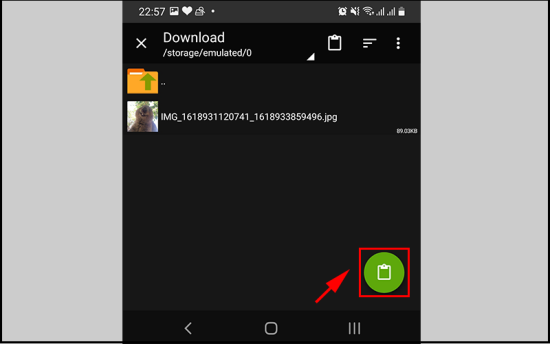
➤ Bước 5: Truy cập vào ứng dụng Zalo. > Chọn Tải về. > Nhấn chọn biểu tượng Dán để khôi phục các hình ảnh vừa sao chép.
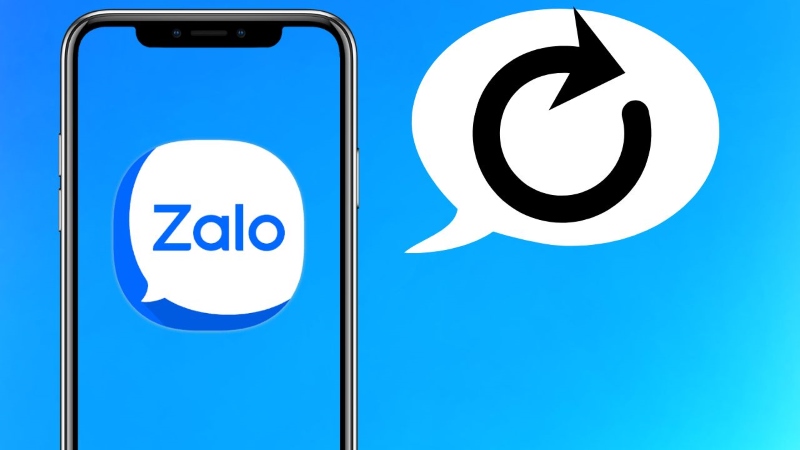 Trên đây là lời giải đáp của Blog Chăm Chỉ cho câu hỏi Tại sao ảnh trên Zalo không còn trên hệ thống. Blog Chăm Chỉ cũng đồng thời đưa ra các phương pháp khôi phục ảnh đã mất trên Zalo. Nếu thấy bài viết này hay và hữu ích thì hãy chia sẻ cho mọi người cùng biết nhé. Chúc các bạn thực hiện thành công!
Trên đây là lời giải đáp của Blog Chăm Chỉ cho câu hỏi Tại sao ảnh trên Zalo không còn trên hệ thống. Blog Chăm Chỉ cũng đồng thời đưa ra các phương pháp khôi phục ảnh đã mất trên Zalo. Nếu thấy bài viết này hay và hữu ích thì hãy chia sẻ cho mọi người cùng biết nhé. Chúc các bạn thực hiện thành công!
Có thể bạn quan tâm:
➤ [Bật mí thắc mắc] Zalo báo vừa mới truy cập có chính xác không?
➤ Tải file từ Zalo về iPhone nằm ở đâu? Tìm hiểu ngay!